
ファイル、フォルダのリネームツールを作ってみる③
前回に続き、今回は標準モジュールにメインの動作をコーディングしていきます。
VBAのプロジェクトツリーを右クリック→挿入から標準モジュールを追加します。
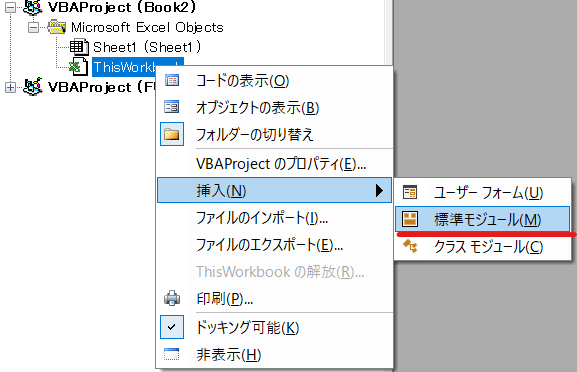
1.Cell_cls
実行するとセル中のファイル名、フォルダ名をクリアするコードを描いていきます。
Sub Cell_cls()
' delete Macro'
'4行目以降を全削除する'
Range("A4:G4").Select
Range(Selection, ActiveCell.SpecialCells(xlLastCell)).Select
Selection.ClearContents
'A4セルを選択して完了'
Range("A4").Select
End Sub2.make_list
ファイル名と拡張子をそれぞれ、A列、B列に書き出すプログラム
Sub make_list()
'FSOを使うため、参照設定からMicrosoft Scripting Runtime をチェックしておくこと'
Dim fso As FileSystemObject
Set fso = New FileSystemObject
Dim fl As Folder
Set fl = fso.GetFolder(Sheet1.TextBox_path.Text)
Dim f As File
Application.ScreenUpdating = False
i = 4
For Each f In fl.Files ' フォルダ内のファイルを取得しながらループ'
'今回の例ではファイル名と拡張子を別々のセルに格納する'
Cells(i, 1).Value = fso.GetBaseName(f)
Cells(i, 2).Value = fso.GetExtensionName(f)
'変更後のファイル名にもとりあえず、現在のファイル名をコピペ'
Cells(i, 3).Value = Cells(i, 1).Value
Cells(i, 4).Value = Cells(i, 2).Value
i = i + 1
Next
' FSOオブジェクトの後始末'
Set fso = Nothing
Application.ScreenUpdating = True
End Sub3.folder_list
フォルダ名をF列に書き出すプログラム
make_listと概ね同じコード。Object.filesがObject.Subfoldersに変わるだけ
Sub folder_list()
Dim fso As FileSystemObject
Set fso = New FileSystemObject
Dim fl As Folder
Set fl = fso.GetFolder(Sheet1.TextBox_path.Text)
Dim f As Object
Application.ScreenUpdating = False
i = 4
For Each f In fl.SubFolders ' フォルダ内のサブフォルダを取得しながらループ'
Cells(i, 6).Value = fso.GetBaseName(f)
Cells(i, 7).Value = Cells(i, 6).Value
i = i + 1
Next
Set fso = Nothing
Application.ScreenUpdating = True
End Sub4.change_fname
セル内の変更前後のファイル名を確認し、変更があれば、ファイル名の変更を実施するプログラム
Ucaseを使うことであえて大文字、小文字の違いは判定しないようにしています。
Sub change_fname()
Dim fso As FileSystemObject
Set fso = New FileSystemObject
Dim fl As Folder
Set fl = fso.GetFolder(Sheet1.TextBox_path.Text)
Dim f As File
i = 4
Do Until Cells(i, 1).Value = ""
'変更前ファイル名の指定(拡張子有無判定)'
If Cells(i, 1).Value <> "" & Cells(i, 2).Value <> "" Then
fn1 = fl & "\" & Cells(i, 1).Value & "." & Cells(i, 2).Value
ElseIf Cells(i, 1).Value <> "" & Cells(i, 2).Value = "" Then
fn1 = fl & "\" & Cells(i, 1).Value
End If
'変更後ファイル名の定義'
If Cells(i, 3).Value <> "" & Cells(i, 4).Value <> "" Then
fn2 = Cells(i, 3).Value & "." & Cells(i, 4).Value
ElseIf Cells(i, 3).Value <> "" & Cells(i, 4).Value = "" Then
fn2 = Cells(i, 3).Value
Else
fn2 = ""
End If
'変更後ファイル名fn2が空でなければファイル名変更を実施'
If fn2 <> "" Then
If UCase(fso.GetFile(fn1).Name) <> UCase(fn2) Then
fso.GetFile(fn1).Name = fn2
End If
End If
i = i + 1
Loop
' 後始末'
Set fso = Nothing
End Sub5.change_folder
change_fnameと同様。変更前後の名前が異なる場合フォルダ名を変更する
Sub change_folder()
Dim fso As FileSystemObject
Set fso = New FileSystemObject
Dim fl As Folder
Set fl = fso.GetFolder(Sheet1.TextBox_path.Text)
Dim f As File
i = 4
Do Until Cells(i, 6).Value = ""
'変更前フォルダ名の指定'
If Cells(i, 6).Value <> "" Then
fn1 = fl & "\" & Cells(i, 6).Value
End If
'変更後フォルダ名の指定'
If Cells(i, 7).Value <> "" Then
fn2 = Cells(i, 7).Value
Else
fn2 = ""
End If
'フォルダ名fn2が空でなければファイル名変更を実施'
If fn2 <> "" Then
If UCase(fso.GetFolder(fn1).Name) <> UCase(fn2) Then
fso.GetFolder(fn1).Name = fn2
End If
End If
i = i + 1
Loop
' 後始末'
Set fso = Nothing
End Sub
コーディングは以上で終了です。
お疲れ様でした。
あとは使い勝手を良くするために、条件付き書式で変更前後の違いがあるセルだけ色付けしてみましょう。
これでファイルがたくさんあっても変更されるファイルがひと目でわかるようになりました。

この記事が気に入ったらサポートをしてみませんか?
